-Метки
PNG gif photoshop psd автомобиль алфавит анимация бабочки видеоуроки всё для фотошопа девочки девушки дети календари 2014 календари детские календари для фотошопа календари скачать кисти клипарт клипарт png клипарт бумага клипарт на прозрачном фоне клипарты котики надписи новый год пасхальные яйца пасхальный кролик плагины праздники программы прозрачный фон рамки рамки для фотошопа рамочка от я ни ева свадебный скачать бесплатно скачать с depositfiles скачать с hitfile скачать с turbobit скрап-набор стили фш уроки фотошоп уроки фотошопа уроки-всем фильтры фоны фотошоп цветы шрифты
-Рубрики
- Фотошоп.Уроки и советы (155)
- SOS (7)
- от ПЧ (2)
- PSD-исходники (23)
- GIF (34)
- ангелы (8)
- бабочки (49)
- бордюры (3)
- ведьмочки, маги (21)
- Видео-уроки (8)
- Виньетки (2)
- Градиенты (4)
- Графичские редакторы, программы-онлайн, полезные п (70)
- двое (2)
- девушки (83)
- детки (54)
- детский клипарт (26)
- живой мир (24)
- завитушки, уголки (29)
- Загрузка изображений (9)
- здания (3)
- Календарные сетки, календари (8)
- Канцерярские принадлежности (14)
- Кисти (69)
- Клипарты (207)
- клипарт от Gala-Feya (3)
- крылья (3)
- ленточки, бантики (6)
- Маски (19)
- мебель, интерьер (1)
- Плагины (30)
- посуда (5)
- праздник (57)
- природа (22)
- разделители (11)
- Рамки (119)
- свечи, огонь (3)
- Скачать фотошоп (8)
- скрап-наборы (52)
- Стили (23)
- Текстуры, узоры (24)
- транспорт (5)
- украшения (33)
- Уроки разные, полезные (47)
- феи (10)
- Фоны (216)
- фоны бесшовные (паттерны) (35)
- цветы (35)
- Шаблоны (19)
- Шрифты (42)
- Экшены (60)
- юноши (5)
-Приложения
- ТоррНАДО - торрент-трекер для блоговТоррНАДО - торрент-трекер для блогов
 ОткрыткиПерерожденный каталог открыток на все случаи жизни
ОткрыткиПерерожденный каталог открыток на все случаи жизни Я - фотографПлагин для публикации фотографий в дневнике пользователя. Минимальные системные требования: Internet Explorer 6, Fire Fox 1.5, Opera 9.5, Safari 3.1.1 со включенным JavaScript. Возможно это будет рабо
Я - фотографПлагин для публикации фотографий в дневнике пользователя. Минимальные системные требования: Internet Explorer 6, Fire Fox 1.5, Opera 9.5, Safari 3.1.1 со включенным JavaScript. Возможно это будет рабо СтенаСтена: мини-гостевая книга, позволяет посетителям Вашего дневника оставлять Вам сообщения.
Для того, чтобы сообщения появились у Вас в профиле необходимо зайти на свою стену и нажать кнопку "Обновить
СтенаСтена: мини-гостевая книга, позволяет посетителям Вашего дневника оставлять Вам сообщения.
Для того, чтобы сообщения появились у Вас в профиле необходимо зайти на свою стену и нажать кнопку "Обновить кодыТаблица названий и кодов стран мира
кодыТаблица названий и кодов стран мира
-ТоррНАДО - торрент-трекер для блогов
Делюсь моими файлами
Скачал и помогаю скачать
Жду окончания закачки
- Наше - Закрытый показ. Фильм Джульетто Кьезы "9/11. Расследование с нуля" (Джульетто Кьеза) [2008г.]
- Windows, Linux, Unix, и другие ОС - Windows XP Professional SP3 PLUS (X-Wind) by YikxX, RUS, VL, x86 [версия 3.6, SATA-DRV Advanced, DVD Full Edition] (22.02.2011) 3.6 DVD Full Edition (22.02.2011) [2011г.]
-Я - фотограф
бабочки 1
-Стена

| Gala-Feya_and_Photoshop написал 11.08.2009 01:27:56: Решила создать в сообществе стену.Можете писать.Добро пожаловать
|
-Друзья
-Постоянные читатели
Dana_Dana_67 Elena_Gati IrchaV KNataliV Kantemirova_Irina Ketevan Lady_X_Lady_X Laticia Lina_Frans Ludusyk Lyubava56 MJS63 Mlena Nadegda910 Nina_Stavitskaya Phoenix_SB Serdoliks Stephanya Valentina47 Violetta_XXX fabiana777 foglia helen-ka ionela30 irinaliza konsyltacii_Investment_objects lbfyf marinapetrova1950 natali120654 nina-kursk2 pani_helenka viktoriy5908 Анютка_Чародейка Белова_Наталья Виктория_Петровна Елена_Терентьева_Сани Инноэль Любовь_Кочергина Люмлия МАШЕНЬКА-Я Марианна-Осень Н_И_КА СВЕЧАНКА СТРОГАЯ62 Странник_1986 Таня_Ализаде Татка-Татьяна Тетежка джафара мила0507
-Сообщества
-Статистика

|


 |
 |
 |
 |
 |
 |
 |
 |
 |
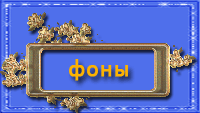 |
 |
 |
 |
 |
 |
 |
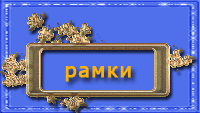 |
 |
 |
 |
 |
Обработка фотографий в фотошопе. Часть - 1 |
На этом сайте необходима регистрация. Сайт стоящий- не пожалеете!
 Очистка фотографий
Очистка фотографий  Макияж для фото
Макияж для фото  Идеальная кожа
Идеальная кожа
|
Процитировано 3 раз
Понравилось: 1 пользователю
Божьи коровки. |

|
Процитировано 3 раз
Понравилось: 1 пользователю
Птицы. PNG |
|
Процитировано 142 раз
Понравилось: 8 пользователям
Бабочки.PNG |
|
Процитировано 1 раз
Экшен - СВИТОК |

Скачать экшен - смотри вложение:
![]() Вложение: 3750103_svitok.rar
Вложение: 3750103_svitok.rar
|
|
Процитировано 1 раз
Понравилось: 1 пользователю
Actions (Экшен, Операция) . Что это такое? |
Actions – мощное средство автоматизации работы в Фотошопе. Это первое и главное его предназначение.
Photoshop умеет "запоминать" наши действия, а затем по команде воспроизводить их. Таким специализированным "магнитофоном" в Photoshop является палитра Actions. Макрокомандам можно сопоставить горячие клавиши, чтобы ускорить вызов наиболее часто употребляемых.
Когда целесообразно пользоваться Экшенами?
• Когда вам необходимо обработать по одной и той же схеме большую серию изображений.
• Когда вы создали интересную схему обработки и считаете, что она вам пригодится в дальнейшем.
• Когда вы просто хотите назначить горячую клавишу какой-либо часто используемой команде или группе команд, не имеющих стандартных горячих клавиш.
• Когда вы хотите быстро добиться конкретного результата, для достижения которого уже кто-то записал последовательность действий.
Actions бывают в основном двух видов: применяемые к изображению и к тексту.
читайте как установить экшен и им воспользоваться
Скачать экшен "Свиток" - смотри вложение:
![]() Вложение: 3750102_svitok.rar
Вложение: 3750102_svitok.rar
|
Процитировано 2 раз
магичка |

Различные картинки ведьм, ведьмочек и магов в формате JPEG и GIF
|
Процитировано 2 раз
Понравилось: 2 пользователям
ведьмочки |
Клипарты не очень качественные.Сорри.


|
Понравилось: 2 пользователям
Баба-Яга |
|
Процитировано 4 раз
Понравилось: 6 пользователям
Чистая кожа |
Нашла и опробовала интересную и простую програмку.
Не все тесно дружат с фотошопом, а сделать кожу чище, или гламурной, как на обложке журнала, а также наложить макияж или изменить цвет волос, что-то увеличить или уменьшить в своей внешности хотелось бы...
Так вот - эта программа - именно для Вас.
Чем она лучше других, подобных ей, которые нам предлагают?
Вы встречались с тем, что опишут чудесными словами про програмку (возможно она таковой и является), вы загораетесь, скачиваете.... И увы... Совершенно не понимаете как с ней работать... Методом тыка попробуете, ни к чему хорошему не приходите и бросаете её, удаляете с полным разочарованием...
Знакомо? Вот и я часто через это прохожу.
В этой проге есть мини видео, где демонстрируют как и что делать (правда без звука), зато всё наглядно, просто будьте внимательны....

PhotoInstrument -
это удивительно легкий редактор для обработки портретов цифровых фотографий. От Очистителя кожи до придания ему гламурного вида "глянцевых журналов", попутно включая инструменты для: ретуширования, удаления красных глаз, сглаживания морщин, увеличения чёткости, коррекции цвета и многого чего еще, для приданию портрету совершенного вида и желаемой привлекательности. Программа переведена на множество языков, включая русский.
Операционная система: Windows NT/2000/XP/Vista.
Язык интерфейса: Multilanguage / Русский
Размер: 2.51 MB (Лекарство в архиве)
Скачать : http://files.mail.ru/T9E2PA
|
Процитировано 24 раз
Ведьмочки |
|
Процитировано 2 раз
девушки. PNG |
|
Понравилось: 4 пользователям
девушки. PNG. Эротика |


ещё 6 шт
Я немного обработала картинок и разместила их в формате PNG .
А здесь можно скачать много картинок - девушек более эротичного плана в формате JPG .
depositfiles (35.3 MB)
|
Понравилось: 1 пользователю
девушки. PNG. Есть PSD-исходники |




клипарты этих же картинок на прозрачных фонах
Скачать PSD-исходники
(все части картинок на разных слоях-слои отключены)
depositfiles (17,5 MB)
|
Процитировано 1 раз
Понравилось: 1 пользователю
множественная загрузка изображений-2. Более удобный вариант-всё тот же радикал |
но вот только что познакомилась с ещё более удобным способом... (благодарность
Опять спасибо http://www.radikal.ru/.
Оказывается этот сервер предлагает нам 2 клиент -программы :
1. Радикал-Фото клиент
О том как работать с ним - подробно написано ЗДЕСЬ.
2.Радикал-Фото ShellExtension
Об этом способе я и расскажу - он мне жутко понравился...
- прежде всего его надо установить.
На сервере http://www.radikal.ru/ есть кнопочка для установки

Смело жмите на неё, скачается программа.
Запустите файл, следуйте советам программы установщика, после установки программы в контекстном меню добавится программа Радикал-Фото ShellExtension.
РАБОТА С ПРОГРАММОЙ:
- Откройте "Проводник" (ту папку где у вас лежат файлы)
- Выделите все изображения (мышкой), которые надо загрузить.

- Правой кнопкой мышки откройте контекстное меню "Проводника", выскочит окошко.

- Выберите "Опубликовать на Radikal.ru"
- Выскочит окошко - программа обработки и загрузки изображений на сервер.

В открывшейся форме программы - в области обработки вы можете выбрать параметры, необходимые для оптимизации Ваших изображений.
Параметры обработки установлены по умолчанию: "Уменьшить до [640px]", "Оптимизировать формат", "Повернуть на [0°]", "Качество JPEG [85]", "Интерполяция [bilinear]", "Создать превью [180px]", "Надпись на превью [Увеличить]". Вы также можете менять их по собственному усмотрению.
Панель инструментов для обработки изображений идентична панели инструментов на сайте www.radikal.ru.
Здесь я хочу остановиться подробнее.
Там, где и так ясно - я останавливаться не буду.
А вот где у меня были заморочки - поделюсь с вами.
- если у вас картинки очень большие, но они для вас роли не играют, то можете в "Уменьшить до [640px]" поставить те значения, какие вам необходимы.
-если у вас формат PNG или GIF , а вам нужен JPG , то галочку НЕ снимайте в "Оптимизировать формат".
-если у вас формат PNG или GIF, и нужно, чтобы он и сохранился - то не оптимизируйте формат, СНИМИТЕ галочку, а то формат изменится
!!! И не забудьте поставить в "качестве JPEG" значение "1"
- Чтобы добавить в альбом - надо, чтобы вы были зарегистрированы на http://www.radikal.ru/, и был создан альбом с необходимым названием.
ТИП ССЫЛОК.
1. ссылка.
Это просто прямая ссылка на картинку - её адрес. (можно вставить в адресную строку в браузере и вы её увидите)
2. Картинка в тексте... Это уже код самой картинки в таком виде:

(но он не везде подходит, чаще используется вид HTML)
3. Превью - увеличение по клику (маленькие кликабельные картинки, после нажатия на которые открывается полноразмерное изображение картинки...) в том же виде , что и пункт 2.

6.HTML: картинка в тексте.
Это просто картинка, но в записи HTML. Вид кода такой:

Радикал даёт код картинки с ссылкой на свой сайт (в качестве рекламы), если вы не хотите этого, то уберите то, что в синем, и оставьте то, что подчёркнуто красным.
7. HTML: Превью - увеличение по клику. Код в таком же виде как и в п.6

п.8 и п.9 я не использую, это другие варианты кодов, я с ними не знакома...
Дальше....
Интерполяцию я не трогаю - с чем её едят - не знаю. Кто разбирается - скажите....
- Размер превью можете изменить так, как вам нужно...
- надпись на превью можно оставить как есть, можно изменить, а можно вообще ничего не писать - тогда уберите галочку.
Теперь СМЕЛО ЖМИТЕ на "ЗАГРУЗИТЬ НА СЕРВЕР".
Ну и на радикале в вашем выбранном альбоме они и разместятся.
Всё замечательно.
После отправки изображений на сервер программа вставляет в буфер обмена выбранные Вами коды картинок. Вы можете их добавить в свое сообщение для публикации на форуме, в блоге или чате, также сохранить ссылки для дальнейшего использования.
НО...
Но если в первой программе прога сама выдавала ссылки, то здесь я их не увидела....
И, как дура, сидела и смотрела на комп - не знала - где их взять...
(так как - что такое "Буфер обмена", и как им пользоваться - я не знала...)
Вот здесь мне и помог опять тот же человек
Оказывается, нет ничего проще!
Открываете страничку, куда собирались публиковать свои картинки, и правой кнопкой мыши нажимаете на то место, где им быть, и выбираете "ВСТАВИТЬ", или нажимаете сочетание клавиш на клавиатуре "Ctrl + V".
О буфере обмена можете почитать здесь
|
Процитировано 346 раз
Понравилось: 2 пользователям
девушки. PNG |
|
Процитировано 1 раз
Понравилось: 2 пользователям
карнавальные маски. |
Где взяла - не помню - спасибо авторам.

|
Клипарт. Свитки |
Некоторые клипарты больших размеров. Картинки кликабельны.

|
Процитировано 1 раз
Понравилось: 2 пользователям










































































